Hola a todos, aqui tenemos un tutorial para usar los mapas offline.
Necesitaremos:
- Instalar en el Teléfono Mobile GMaps y dar permisos de lectura y escritura
http://rapidshare.com/files/139607326/MobileGMap_By_Only.zip.html
- Instalar en la PC gMapMaker
http://debin.net/gMapMaker/dl/gMapMaker.zip
· En el PC
1- Necesitaremos el archivo Mapxxxxxxxxxxxxxx.map de la ciudad de la cual queremos el mapa. Para ello no dirigimos a la página http://www.mapcacher.com/ seleccionamos el área de la cual queremos el mapa, seleccionamos los Niveles de Zoom que queremos desde 0 hasta 22 (Teniendo en cuenta que entre mayor sea este más pesará el mapa a generar) y hacemos click en Generate! y lo guardan donde deseen (De preferencia en una nueva carpeta).
* Para mayor comodidad, antes de seleccionar el área asegurarse de que en las opciones de configuración en Type of map sea "Google Road Maps"y si desean desplazarse por los mapas con mayor comodidad en level of detail seleccionen Fast an rough, no se preocupen que esto no afecta la calidad de los mapas porque el archivo Mapxxxxxxxxxxxxxx.map[ solo necesita las coordenadas para que gMapMaker genere los mapas.
* Para seleccionar un área con MapCatcher trazamos lineas poniendo puntos alrededor de lo que queremos seleccionar.

2- Abrimos el programa gMapMaker y lo configuramos igual que en la imagen, seleccionando el directorio el el que queremos que se guarden los mapas, en mi caso lo guardé en "Mis documentos/Gmaps".
* Marcar la opcion use proxy no es obligatoria pero si recomendable, porque si se generan demasiados mapas tu IP Adress puede ser baneada por google y los mapas no se generan más.

3- Teniendo el archivo Mapxxxxxxxxxxxxxx.map en el programa gMapMaker hacemos click Go... buscamos y seleccionamos el Mapxxxxxxxxxxxxxx.map que generamos anteriormente, despues de de esto se descargará el mapa creando una carpeta llamada MGMapsCache que contiene nuestros mapas y los niveles de Zoom, la cual copiaremos a la tarjeta de memoria del teléfono.
· En el Teléfono
1- Abrir la aplicación Mobile Gmaps, no les aparecerá ningun mapa pero no se alarmen al ver que no hay mapas porque necesita configuración:
1.1- Nos vamos a Settings->Display y en Coordinate Format: seleccionamos la opción DD.ddddd y luego Save, nos aparecerá un mensaje que nos afirma que se han guardado las configuraciones.
1.2- Luego nos vamos a Settings->Map Browsing y en Map Browsing Settings seleccionamos las opciones Stored Maps y Offline Mode, en Storge Path seleccionamos la Carpeta MGMapsCache buscandola en el la memoria y en Memory Cache (kB) le damos el valor que querramos, de preferencia 10240 osea 10MB, luego guardamos Más->Save, nos aparecerá un mensaje que nos afirma que se han guardado las configuraciones.
1.3- Luego nos vamos a Settings->Map Types y en Yahoo Maps Desmarcamos las opciones que esten marcadas en este caso son tres Yahoo Maps, Yahoo Satellite y Yahoo Hybrid y en Not Available (Google) los marcamos todos, despues seleccionamosMGMapsCache buscandola en el la memoria y luego guardamos Más->Save, nos aparecerá un mensaje que nos afirma que se han guardado las configuraciones. Reiniciamos Mobile GMaps.
* Cuando vuelvan a abrir la aplicación es posible que vean un Mapa Mundi o no, dependiendo de cuales sean los niveles de Zoom tenga el Mapa, en todo caso añdairemos la ciudad a nuestros favoritos:
- Abrimos el Archivo Mapxxxxxxxxxxxxxx.map con el Bloc de Notas y copiamos las coordenadas resaltadas a un nuevo favorito cuyo nombre será el de tu ciudad y este nos llevará a la esquina inferior izquierda de nuestro mapa.

Ahora si estamos listos para hacer rutas, marcar casas de amigos, restaurantes, bares, o el sitio que queramos
Espero que les hay servido
Necesitaremos:
- Instalar en el Teléfono Mobile GMaps y dar permisos de lectura y escritura
http://rapidshare.com/files/139607326/MobileGMap_By_Only.zip.html
- Instalar en la PC gMapMaker
http://debin.net/gMapMaker/dl/gMapMaker.zip
· En el PC
1- Necesitaremos el archivo Mapxxxxxxxxxxxxxx.map de la ciudad de la cual queremos el mapa. Para ello no dirigimos a la página http://www.mapcacher.com/ seleccionamos el área de la cual queremos el mapa, seleccionamos los Niveles de Zoom que queremos desde 0 hasta 22 (Teniendo en cuenta que entre mayor sea este más pesará el mapa a generar) y hacemos click en Generate! y lo guardan donde deseen (De preferencia en una nueva carpeta).
* Para mayor comodidad, antes de seleccionar el área asegurarse de que en las opciones de configuración en Type of map sea "Google Road Maps"y si desean desplazarse por los mapas con mayor comodidad en level of detail seleccionen Fast an rough, no se preocupen que esto no afecta la calidad de los mapas porque el archivo Mapxxxxxxxxxxxxxx.map[ solo necesita las coordenadas para que gMapMaker genere los mapas.
* Para seleccionar un área con MapCatcher trazamos lineas poniendo puntos alrededor de lo que queremos seleccionar.

2- Abrimos el programa gMapMaker y lo configuramos igual que en la imagen, seleccionando el directorio el el que queremos que se guarden los mapas, en mi caso lo guardé en "Mis documentos/Gmaps".
* Marcar la opcion use proxy no es obligatoria pero si recomendable, porque si se generan demasiados mapas tu IP Adress puede ser baneada por google y los mapas no se generan más.

3- Teniendo el archivo Mapxxxxxxxxxxxxxx.map en el programa gMapMaker hacemos click Go... buscamos y seleccionamos el Mapxxxxxxxxxxxxxx.map que generamos anteriormente, despues de de esto se descargará el mapa creando una carpeta llamada MGMapsCache que contiene nuestros mapas y los niveles de Zoom, la cual copiaremos a la tarjeta de memoria del teléfono.
· En el Teléfono
1- Abrir la aplicación Mobile Gmaps, no les aparecerá ningun mapa pero no se alarmen al ver que no hay mapas porque necesita configuración:
1.1- Nos vamos a Settings->Display y en Coordinate Format: seleccionamos la opción DD.ddddd y luego Save, nos aparecerá un mensaje que nos afirma que se han guardado las configuraciones.
1.2- Luego nos vamos a Settings->Map Browsing y en Map Browsing Settings seleccionamos las opciones Stored Maps y Offline Mode, en Storge Path seleccionamos la Carpeta MGMapsCache buscandola en el la memoria y en Memory Cache (kB) le damos el valor que querramos, de preferencia 10240 osea 10MB, luego guardamos Más->Save, nos aparecerá un mensaje que nos afirma que se han guardado las configuraciones.
1.3- Luego nos vamos a Settings->Map Types y en Yahoo Maps Desmarcamos las opciones que esten marcadas en este caso son tres Yahoo Maps, Yahoo Satellite y Yahoo Hybrid y en Not Available (Google) los marcamos todos, despues seleccionamosMGMapsCache buscandola en el la memoria y luego guardamos Más->Save, nos aparecerá un mensaje que nos afirma que se han guardado las configuraciones. Reiniciamos Mobile GMaps.
* Cuando vuelvan a abrir la aplicación es posible que vean un Mapa Mundi o no, dependiendo de cuales sean los niveles de Zoom tenga el Mapa, en todo caso añdairemos la ciudad a nuestros favoritos:
- Abrimos el Archivo Mapxxxxxxxxxxxxxx.map con el Bloc de Notas y copiamos las coordenadas resaltadas a un nuevo favorito cuyo nombre será el de tu ciudad y este nos llevará a la esquina inferior izquierda de nuestro mapa.

Ahora si estamos listos para hacer rutas, marcar casas de amigos, restaurantes, bares, o el sitio que queramos
Espero que les hay servido